കുറച്ച് ദിവസങ്ങൾക്ക് മുമ്പ്, ഞാൻ എൻ്റെ സുഹൃത്തിനൊപ്പം ഫോട്ടോയെടുക്കാൻ സമയം ചെലവഴിക്കുമ്പോൾ, iOS ഫോട്ടോസ് ആപ്പിൽ ഒന്നിലധികം ഫോട്ടോകൾ ടാഗുചെയ്യാനുള്ള തന്ത്രം എൻ്റെ സുഹൃത്തിന് അറിയില്ലായിരുന്നുവെന്ന് എനിക്ക് അത്ഭുതപ്പെടാതിരിക്കാനായില്ല. ഇത് ഇതിനകം തന്നെ മൂന്നാമത്തെ ഐഫോൺ ഉള്ള ഒരു നൂതന ഉപയോക്താവാണ്. ലളിതമായി, പതിവ് പോലെ, ഒരേ വസ്തുവിൻ്റെ/ദൃശ്യങ്ങളുടെ നിരവധി ഫോട്ടോകൾ എപ്പോഴും എടുക്കുന്നു, തുടർന്ന് ഈ ഡസൻ കണക്കിന് ഫോട്ടോകളിൽ നിന്ന് ഏറ്റവും മികച്ചത് തിരഞ്ഞെടുക്കപ്പെടുന്നു. മറ്റുള്ളവ സാധാരണയായി വറുത്തതാണ്. എന്തായാലും, നിങ്ങൾ ധാരാളം ഫോട്ടോകൾ എടുക്കുമ്പോൾ, ടാഗിംഗിനായി ഓരോ ഫോട്ടോയിലും പ്രത്യേകം ക്ലിക്ക് ചെയ്യുന്നത് ചിലപ്പോൾ ശരിക്കും അരോചകമായേക്കാം. അതുകൊണ്ടാണ് ശല്യപ്പെടുത്തുന്ന ടാഗിംഗ് എങ്ങനെ ഒഴിവാക്കാമെന്നും ഒരു സ്വൈപ്പിലൂടെ ഒരേസമയം ഒന്നിലധികം ഫോട്ടോകൾ ടാഗ് ചെയ്യാമെന്നും നിങ്ങളെ കാണിക്കാൻ ഞാൻ ഇന്ന് ഇവിടെ എത്തിയിരിക്കുന്നത്.
ആകാം നിങ്ങൾക്ക് താൽപ്പര്യമുണ്ട്

ഫോട്ടോസ് ആപ്പിൽ ഒന്നിലധികം ഫോട്ടോകൾ എങ്ങനെ ടാഗ് ചെയ്യാം
- നമുക്ക് ആപ്ലിക്കേഷൻ തുറക്കാം ഫോട്ടോകൾ
- ഞങ്ങൾ തിരഞ്ഞെടുക്കും ആൽബം, അതിൽ നിന്ന് ഞങ്ങൾ ഫോട്ടോകൾ തിരഞ്ഞെടുക്കാൻ ആഗ്രഹിക്കുന്നു
- അതിനുശേഷം മുകളിൽ വലത് കോണിലുള്ള ബട്ടണിൽ ക്ലിക്ക് ചെയ്യുക തിരഞ്ഞെടുക്കുക
- ഇപ്പോൾ നിങ്ങൾ ടാഗ് ചെയ്യാൻ ആഗ്രഹിക്കുന്ന ഫോട്ടോയിൽ ടാപ്പുചെയ്ത് പിടിക്കുക. ഫോട്ടോയിൽ നിന്നുള്ള വിരൽ വിട്ടയക്കരുത് കെ വരെ സ്ക്രീനിൽ നിന്ന് താഴേക്ക് സ്ലൈഡ് ചെയ്യുക അവസാന ഫോട്ടോ, നിങ്ങൾ അടയാളപ്പെടുത്താൻ ആഗ്രഹിക്കുന്നത്
- മിക്കവാറും നിങ്ങൾ ചെയ്യുന്ന ആംഗ്യങ്ങൾ ഓർമ്മിപ്പിക്കുന്നു ഡയഗണൽ, അതാണ് നിങ്ങൾ മുകളിൽ ഇടത് കോണിൽ നിന്ന് ആരംഭിച്ച് താഴെ വലതുവശത്ത് അവസാനിക്കുന്നു
- ഇത് എങ്ങനെ ചെയ്യണമെന്ന് നിങ്ങൾക്ക് 100% ഉറപ്പില്ലെങ്കിൽ, പരിശോധിക്കുന്നത് ഉറപ്പാക്കുക താഴെ ഗാലറി, ചിത്രങ്ങളും ആനിമേഷനും ഉപയോഗിച്ച് എല്ലാം ലളിതമായി വിശദീകരിച്ചിരിക്കുന്നു. ഈ ആംഗ്യം ഉപയോഗിച്ച്, നിങ്ങൾക്ക് തീർച്ചയായും ഫോട്ടോകൾ അടയാളപ്പെടുത്താനും അൺമാർക്ക് ചെയ്യാനും കഴിയും.
നിങ്ങൾ ആവശ്യമുള്ള ഫോട്ടോകൾ അടയാളപ്പെടുത്തിയ ശേഷം, നിങ്ങൾക്ക് തീർച്ചയായും പ്രശ്നങ്ങളൊന്നും കൂടാതെ അവരുമായി പ്രവർത്തിക്കുന്നത് തുടരാം. ഉദാഹരണത്തിന്, മെസഞ്ചർ വഴിയോ സന്ദേശങ്ങൾ വഴിയോ പങ്കിടുന്നതിന് നിങ്ങൾക്ക് ഷെയർ കീ ഉപയോഗിക്കാം എന്നാണ് ഇതിനർത്ഥം. ബട്ടൺ ഉപയോഗിച്ച് നിങ്ങൾക്ക് ഈ അടയാളപ്പെടുത്തിയ ഫോട്ടോകൾ ട്രാഷിലേക്ക് നീക്കാനും കഴിയും. എന്നാൽ ആദ്യം, എന്തായാലും, ആംഗ്യം പരീക്ഷിച്ചുനോക്കാൻ ഞാൻ ശുപാർശ ചെയ്യുന്നു - നിങ്ങൾ അത് മനസ്സിലാക്കിക്കഴിഞ്ഞാൽ, നിങ്ങൾ മിക്കവാറും എല്ലാ ദിവസവും ഇത് ഉപയോഗിക്കുമെന്ന് ഞാൻ വാതുവയ്ക്കുന്നു.
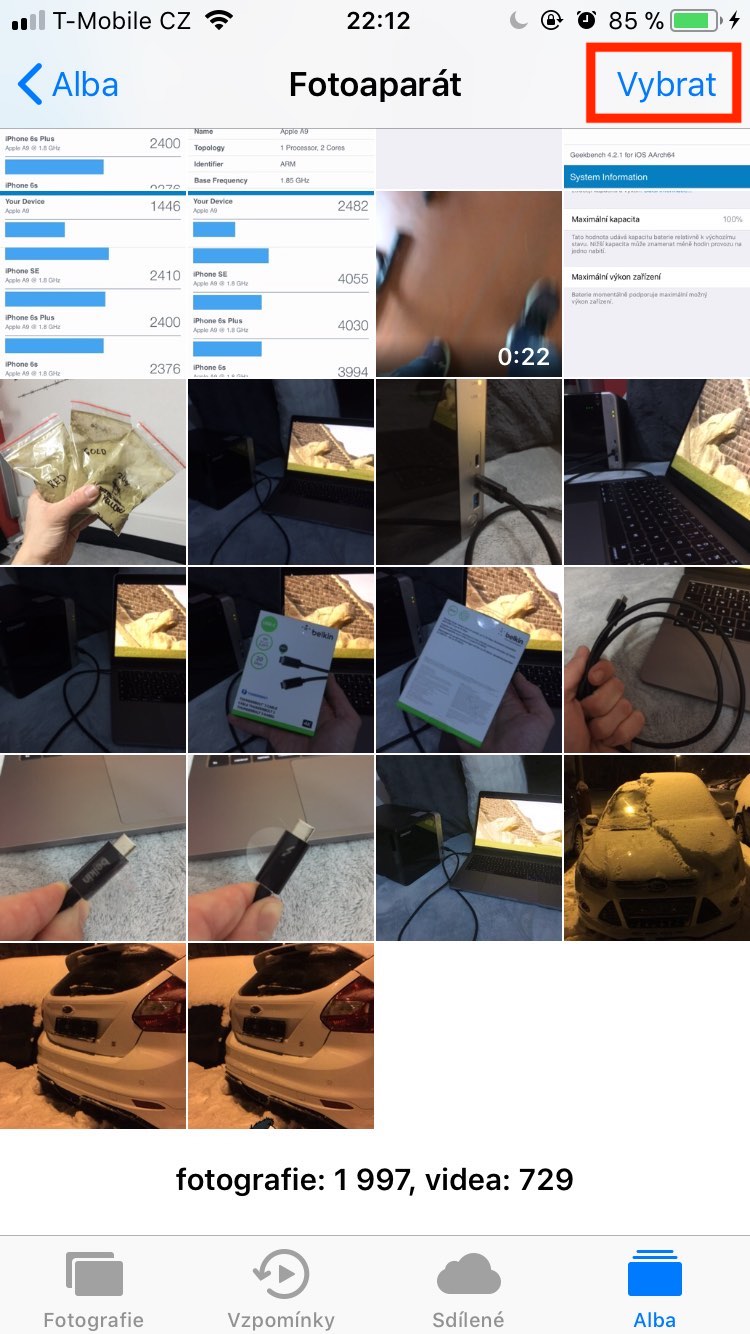
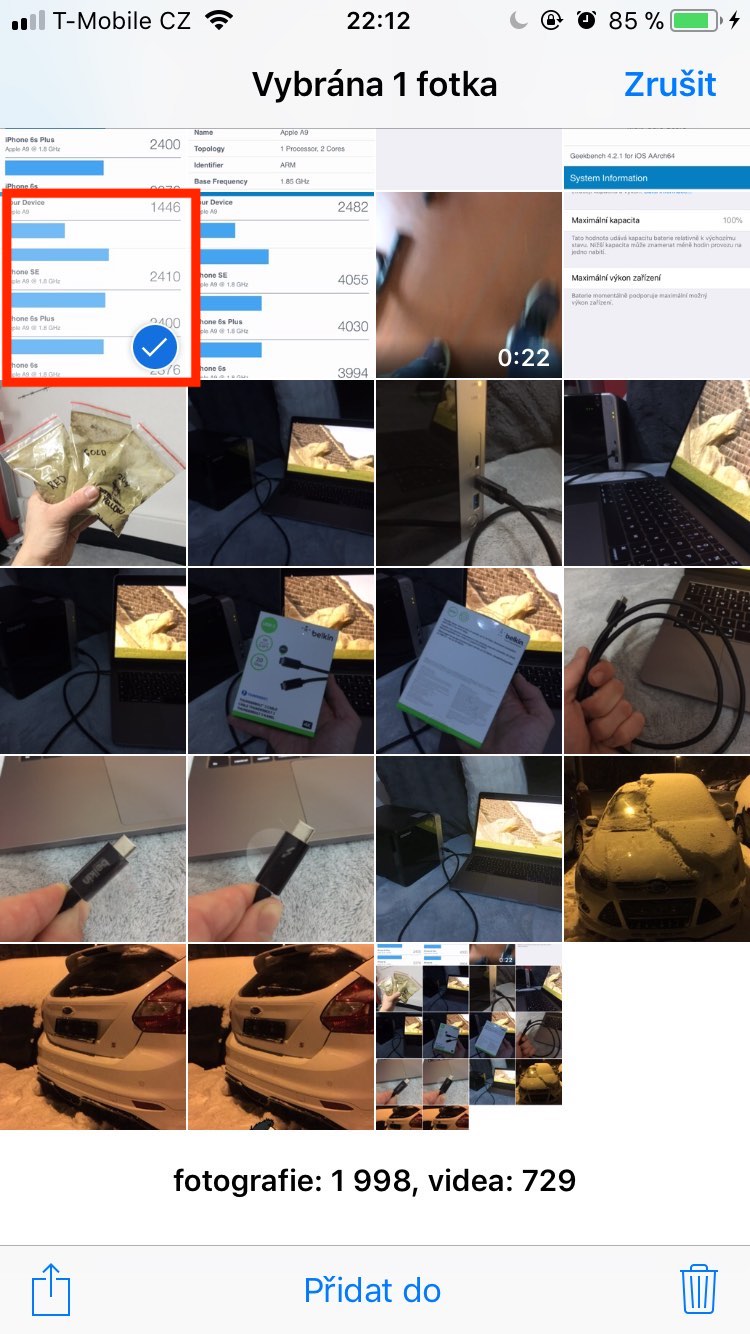
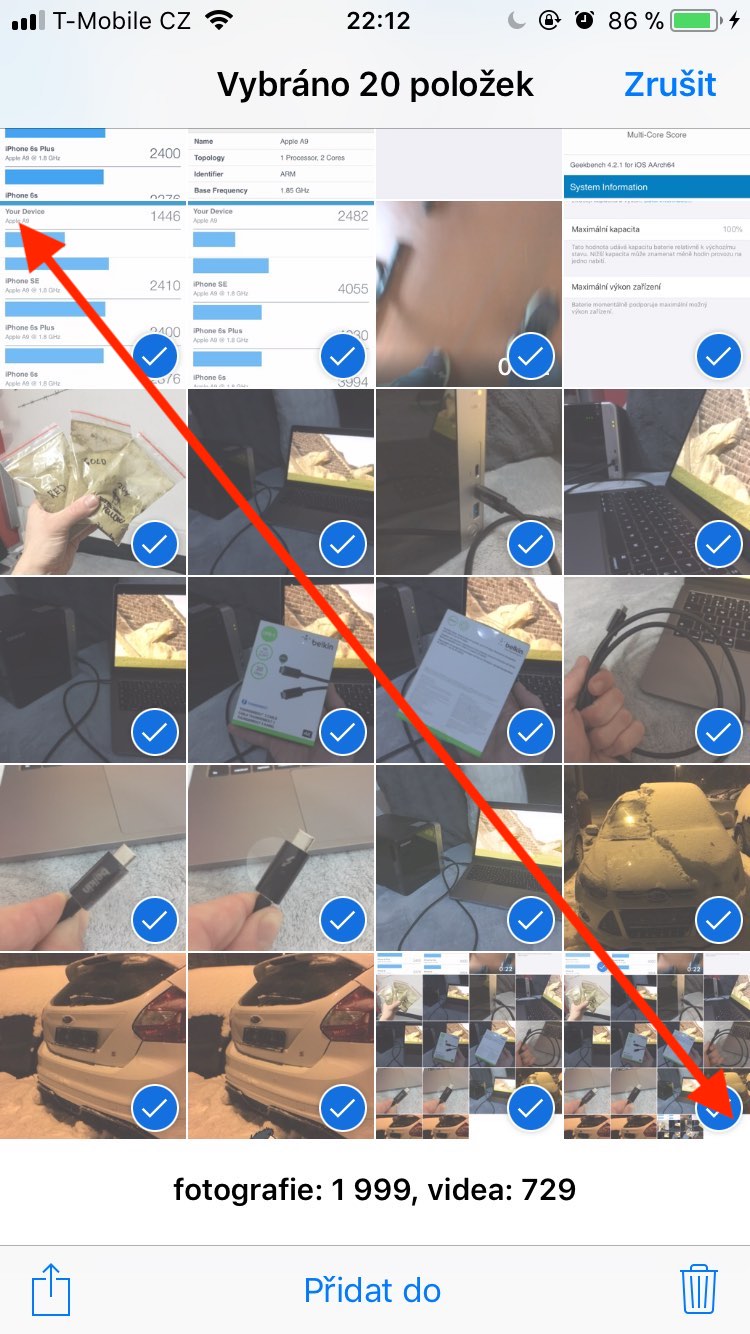
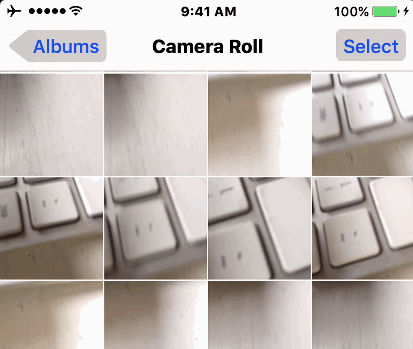
നിർദ്ദേശങ്ങളുടെ രചയിതാവിനേക്കാൾ വ്യത്യസ്തമായി ഞാൻ എന്താണ് ചെയ്യുന്നതെന്ന് എനിക്കറിയില്ല, പക്ഷേ എന്നെ സംബന്ധിച്ചിടത്തോളം ഫോട്ടോ ഞാൻ അമർത്തുമ്പോൾ അത് "പുറത്ത് നിൽക്കുന്നു", എനിക്ക് അത് നീക്കാൻ കഴിയും. പക്ഷെ മറ്റ് ഫോട്ടോകൾ തീർച്ചയായും എനിക്ക് ഇഷ്ടമല്ല...
എനിക്കും പറ്റില്ല
ഇത് വളരെ സാധാരണമായി പ്രവർത്തിക്കുന്നു, നിങ്ങൾ തിരഞ്ഞെടുത്താൽ മതി - ഫോട്ടോ പിടിച്ച് വലതുവശത്തേക്ക് ഡ്രൈവ് ചെയ്ത് തിരഞ്ഞെടുക്കൽ തുടരുക.